windows安装deepin双系统,Windows安装Deepin双系统教程
Windows安装Deepin双系统教程
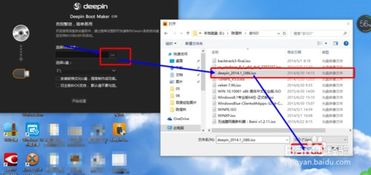
随着Linux操作系统的普及,越来越多的用户开始尝试在Windows系统中安装Deepin双系统。Deepin是一款基于Linux内核的操作系统,以其美观的界面和丰富的应用而受到用户的喜爱。本文将详细讲解如何在Windows系统中安装Deepin双系统。
一、准备工作

在开始安装Deepin双系统之前,我们需要做一些准备工作。
1. 准备安装环境
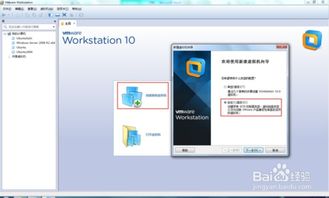
确保你的电脑已经安装了Windows系统,并且有足够的硬盘空间来安装Deepin系统。建议至少预留50GB以上的空间。
2. 下载Deepin系统
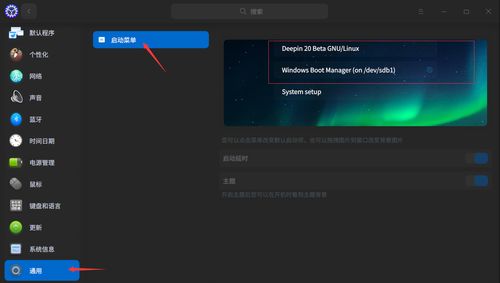
访问Deepin官网(https://www.deepin.org/)下载最新的Deepin系统ISO文件。根据你的电脑配置选择32位或64位版本。
3. 制作启动U盘

使用U盘启动盘制作工具将下载的Deepin系统ISO文件烧录到U盘中。这里推荐使用UltraISO软件进行制作。
二、安装Deepin系统
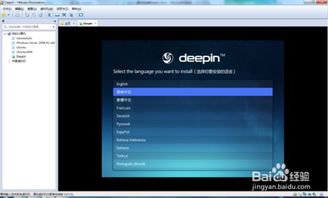
完成准备工作后,我们可以开始安装Deepin系统了。
1. 重启电脑并进入BIOS
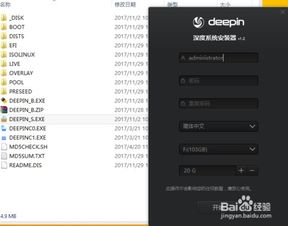
将制作好的启动U盘插入电脑,重启电脑并进入BIOS设置。将U盘设置为第一启动项,保存并退出BIOS。
2. 启动Deepin安装程序

重启电脑后,从U盘启动Deepin安装程序。选择“安装Deepin”选项,进入安装界面。
3. 选择安装类型
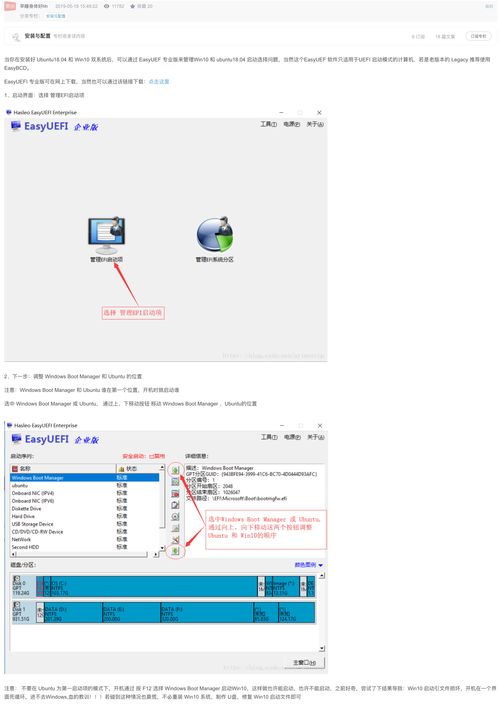
在安装类型选择界面,选择“自定义(高级)”选项,以便手动选择安装位置。
4. 选择安装位置

在磁盘分区界面,选择一个空白区域来安装Deepin系统。你可以选择将Deepin系统安装在Windows系统的旁边,或者将Windows系统迁移到另一个分区。
5. 开始安装

确认安装位置无误后,点击“开始安装”按钮,Deepin系统将开始安装。安装过程中,请耐心等待。
三、安装完成后重启电脑
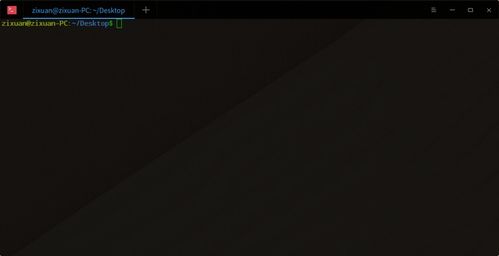
Deepin系统安装完成后,重启电脑。在启动过程中,按F12键进入启动菜单,选择Deepin系统启动。
四、配置Deepin系统
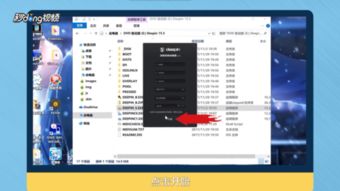
首次启动Deepin系统后,需要进行一些基本配置。
1. 设置网络连接
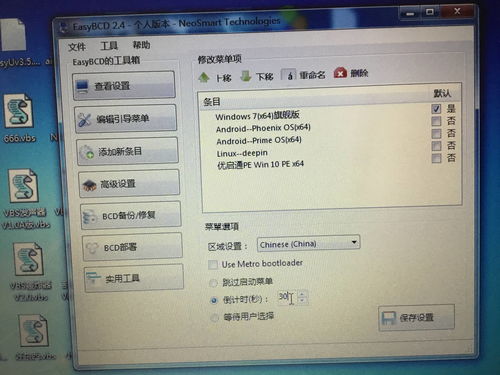
连接到网络后,Deepin系统会自动检测并安装必要的驱动程序。
2. 设置用户账户
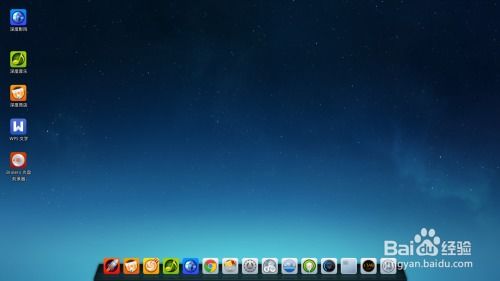
创建一个用户账户,用于登录Deepin系统。
3. 安装常用软件
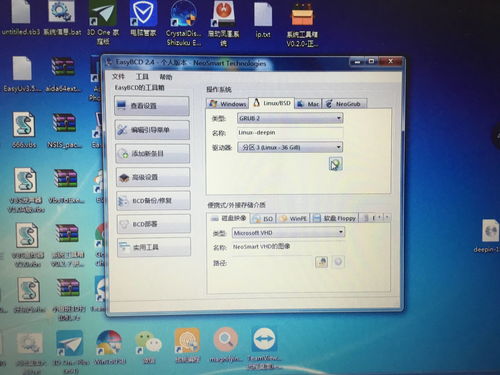
Deepin系统自带了一些常用软件,如浏览器、音乐播放器等。你也可以从Deepin软件中心下载更多软件。
通过以上步骤,你就可以在Windows系统中成功安装Deepin双系统了。Deepin系统拥有丰富的应用和美观的界面,相信会给你的电脑使用带来全新的体验。
